打印机安装了驱动怎么还打印不了 安装打印机驱动后无法打印怎么办
更新时间:2024-04-25 14:43:55作者:yang
当我们安装好打印机驱动后,却发现打印机无法正常工作时,可能会让我们感到困惑和焦虑,这种情况可能是由于驱动安装不完整、版本不匹配或者其他原因导致的。面对这种情况,我们可以通过一些方法来解决问题,确保打印机能够正常工作。接下来我们将介绍一些可能的解决方案,帮助您解决安装打印机驱动后无法打印的问题。
方法如下:
1.如果打印机无法正常打印,特别是在安装了正确的打印机驱动后。我们可以进入按"Windows+R“或右击菜单按钮打开运行窗口,输入命令进入服务界面。
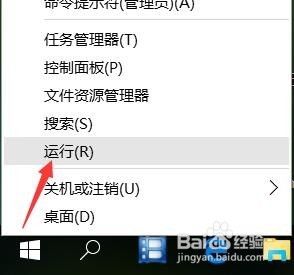
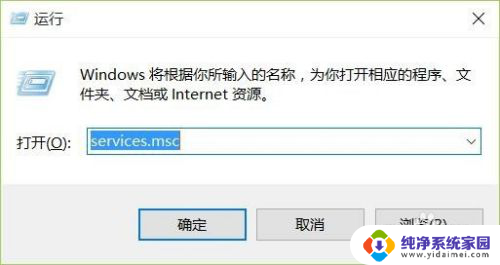
2.待进入”系统服务“窗口后,找到相应的Print Spooler服务,确定此服务项正常开启,如果没有正常开启时,则右击选择”启用“项即可。
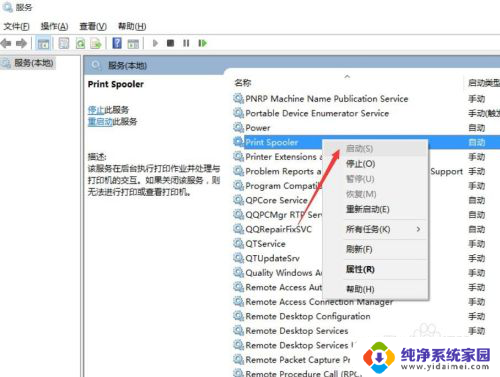
3.同时我们还需要检测打印机驱动是否可用,可以右击”Windows开始“菜单,从其右键列表中选择”计算机管理“项。
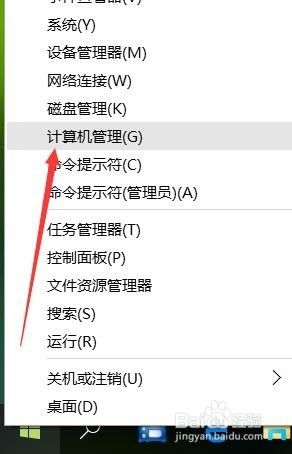
4.待打开‘计算机管理”界面后,找到相应的“打印队列 ”列表,从中找到被禁用的打印机设备将其开启即可。
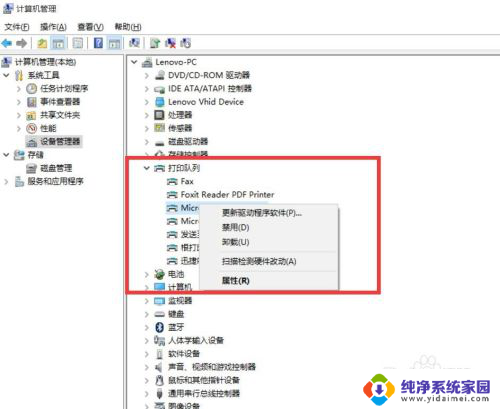
5.同时打印机和系统的不兼容性,才会造成打印机无法正常工作的问题。对此我们需要借助相关驱动人生或驱动精灵来识别并安装打印机驱动。
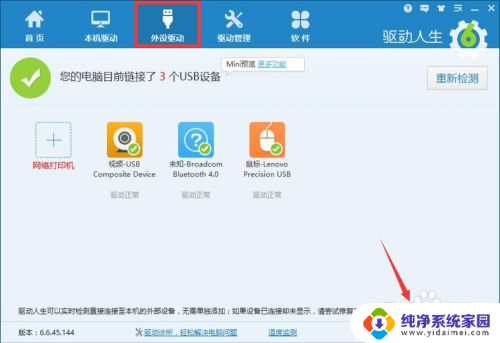
6.另外,对于电脑中没有安装打印机的情况,或者需要实现文档格式转换的需要时,我们可以借助如图所示的虚拟打印机程序来实现。只需要简单的配置操作后,就可以实现相关打印任务了。
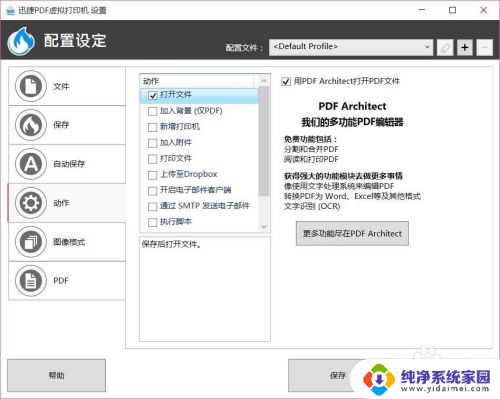
以上是打印机安装了驱动程序后仍无法打印的所有内容,如果遇到这种情况的用户,可以按照以上方法解决,希望对大家有所帮助。
打印机安装了驱动怎么还打印不了 安装打印机驱动后无法打印怎么办相关教程
- 安装打印机驱动提示未安装打印机驱动 打印机驱动程序安装后还是无法打印怎么办
- win10安装打印机驱动后不能打印 打印机安装驱动后无法打印的解决方案
- 电脑上安装打印机驱动怎么安装 打印机驱动程序安装步骤
- win10无法安装打印驱动 win10系统无法连接打印机驱动怎么办
- 电脑上有打印机驱动,为什么没法打印 打印机驱动安装后无法找到打印机的解决办法
- 怎么安装联想打印机驱动 联想打印机驱动安装步骤详解
- 电脑打印机怎么安装驱动 电脑如何安装打印机驱动程序
- 打印机怎么驱动安装 电脑打印机驱动安装教程
- 打印一体机怎么安装扫描驱动 打印机扫描驱动安装步骤
- 有驱动怎么安装打印机到电脑 电脑安装打印机驱动教程
- win10怎么制作pe启动盘 如何制作win10PE启动盘
- win2012设置虚拟机 VMware虚拟机装系统教程
- win7安装系统后安装软件乱码蓝屏 win7系统安装软件中文乱码怎么办
- hp打印机扫描怎么安装 惠普打印机怎么连接电脑安装扫描软件
- 如何将win10安装win7 Win10下如何安装Win7双系统步骤
- u盘装系统卡在win10图标 U盘安装Windows10系统卡在徽标黑屏